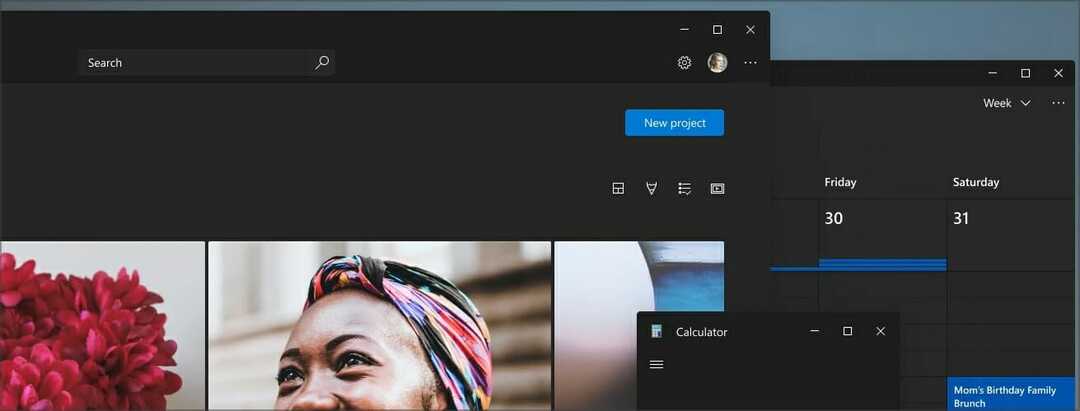- Télécharger l'outil de réparation de PC Restoro qui vient avec des technologies brevetées (brevet disponible ici).
- Cliquez sur Lancer l'analyse pour trouver des problèmes Windows qui pourraient causer des problèmes de PC.
- Cliquez sur Tout réparer pour résoudre les problèmes affectant la sécurité et les performances de votre ordinateur
- Restoro a été téléchargé par 0 lecteurs ce mois-ci.
Lors de l'installation d'une application telle que Microsoft Office, les programmes Adobe, les programmes Autodesk et d'autres logiciels, les utilisateurs ont signalé avoir rencontré l'erreur 1310 lors de l'écriture dans le fichier. Un utilisateur a pris le Communauté Microsoft forum pour expliquer la situation :
Récemment, j'ai acheté Microsoft Office 2013 plus, mais lorsque je l'installe, "Erreur 1310.Erreur d'écriture dans le fichier: chemin du fichier. Vérifiez que vous avez accès à ce répertoire.
L'erreur semble se produire si le programme n'est pas désinstallé correctement, en raison de problèmes d'autorisation ainsi que d'un problème d'installation de Windows.
Si vous êtes également troublé par cette erreur, voici quelques conseils de dépannage pour vous aider à résoudre l'erreur 1310 lors de l'écriture dans un fichier dans Windows.
Comment corriger l'erreur 1310 lors de l'écriture dans le fichier ?
1. Supprimer plusieurs instances du même programme
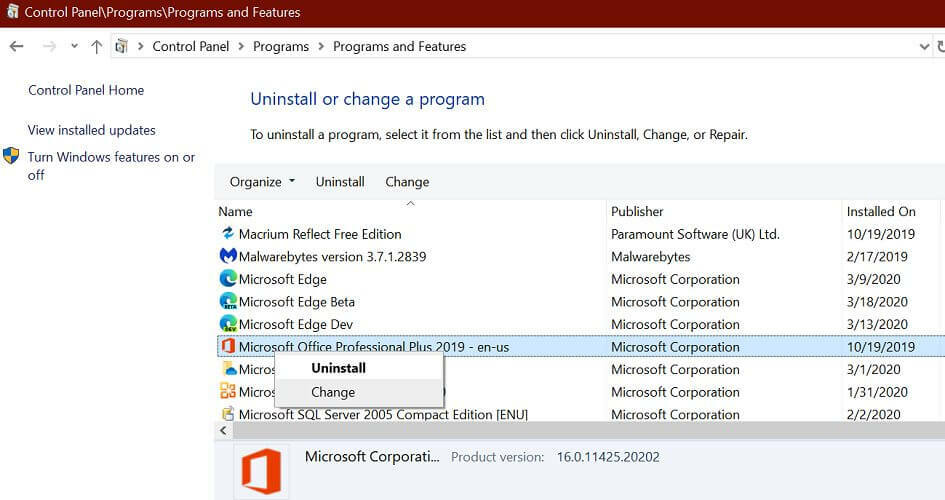
- La cause la plus courante de cette erreur est attribuée à l'installation de plusieurs instances du même programme.
- Si l'erreur se produit lors de l'installation de Microsoft Office, vérifiez si votre système dispose d'une version d'essai installée par défaut.
- presse Touche Windows + R pour ouvrir Exécuter.
- Taper contrôler et cliquez D'ACCORD.
- Aller en hautprogrammes > Programmes et fonctionnalités.
- Parcourez la liste des applications installées et supprimez l'installation existante de l'application que vous essayez d'installer.
Il est également possible que vous ayez des fichiers restants d'une ancienne installation, ce qui peut empêcher le programme d'installation de copier des fichiers. Après avoir désinstallé le programme, utilisez routils de nettoyage de registre pour nettoyer toutes les traces de l'application désinstallée.
2. Ré-enregistrer le programme d'installation de Windows
![[Résolu] Erreur Windows 1310 Erreur d'écriture dans le fichier](/f/0ace374c4a53a8cc27354c76e59e8e62.jpg)
- presse Touche Windows + R pour ouvrir Exécuter.
- Tapez ce qui suit et cliquez sur D'ACCORD. Cette commande désenregistrera le service Windows Installer.
msiexec /désinscrire - presse Touche Windows + R pour ouvrir à nouveau Exécuter.
- Tapez ce qui suit et cliquez sur D'ACCORD. Cette commande réenregistrera le processus.
msiexec /regserver - Une fois cela fait, redémarrez l'ordinateur.
- Essayez d'installer le programme qui déclenchait l'erreur et recherchez d'éventuelles améliorations.
3. Modifier l'autorisation du dossier
![[Résolu] Erreur Windows 1310 Erreur d'écriture dans le fichier](/f/2229fb757104a309512e32fe6b06844d.png)
Noter: Ces étapes montrent comment modifier l'autorisation de dossier pour l'installation de Microsoft Office. Assurez-vous de sélectionner le bon dossier pour votre programme avant d'apporter des modifications.
- Ouvrez l'explorateur de fichiers et accédez à l'emplacement suivant :
C:/Fichiers programmes (x86) - Faites un clic droit sur le Microsoft Office dossier et sélectionnez Propriétés.
- Dans le menu Propriétés, ouvrez le Sécurité languette.
- Clique le Éditer bouton.
- Dans la nouvelle boîte de dialogue, sélectionnez Groupe d'administrateurs.
- Vérifier la Permettre boîte pour Controle total.
- Cliquez sur Appliquer > OK pour enregistrer les modifications.
- Redémarrez l'ordinateur et vérifiez s'il y a des améliorations.
L'erreur 1310 d'écriture dans le fichier peut se produire pour plusieurs raisons, notamment plusieurs instances du même programme, des problèmes d'autorisation ainsi que des problèmes de Windows Installer.
Suivez toutes les étapes et dites-nous quelle méthode vous a aidé à résoudre le problème dans les commentaires.
 Vous avez toujours des problèmes ?Corrigez-les avec cet outil :
Vous avez toujours des problèmes ?Corrigez-les avec cet outil :
- Téléchargez cet outil de réparation de PC noté Excellent sur TrustPilot.com (le téléchargement commence sur cette page).
- Cliquez sur Lancer l'analyse pour trouver des problèmes Windows qui pourraient causer des problèmes de PC.
- Cliquez sur Tout réparer pour résoudre les problèmes avec les technologies brevetées (Réduction exclusive pour nos lecteurs).
Restoro a été téléchargé par 0 lecteurs ce mois-ci.